抖店在哪设置佣金-抖店设置佣金的方法
- WBOYWBOYWBOYWBOYWBOYWBOYWBOYWBOYWBOYWBOYWBOYWBOYWB转载
- 2024-03-04 21:35:02981浏览
很多新手小伙伴还不了解抖店在哪设置佣金,所以下面小编就带来抖店设置佣金的方法教程,有需要的小伙伴赶紧来看一下吧。
第一步:首先我们点击左侧边栏的“推广管理”进入“普通计划”,如图所示。
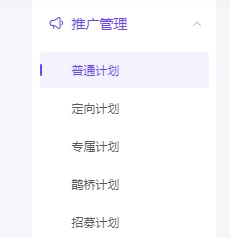
第二步:在其中可以搜索并添加需要推广的商品,如图所示。
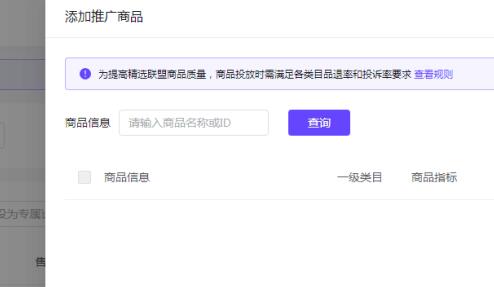
第三步:在左下角可以设置佣金率,设置完成后点击右侧的“确定”即可完成设置,如图所示。
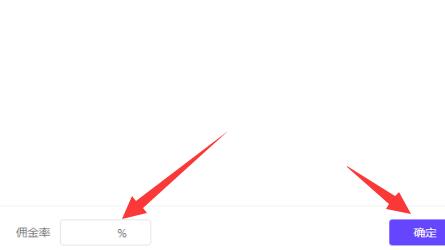
第四步:此外,我们进入“营销工具”下的“达人专属价”,如图所示。
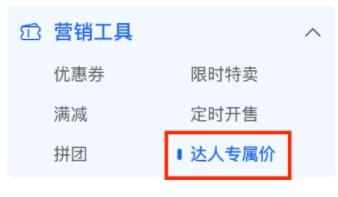
第五步:在其中可以设置自己的基础商品规则,如图所示。
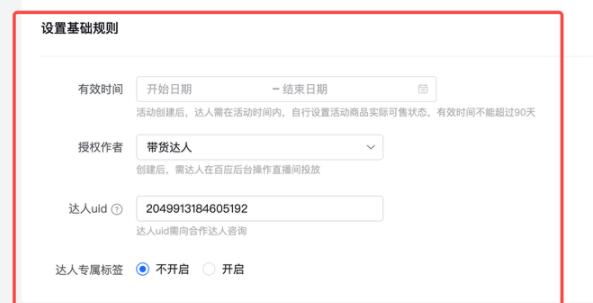
第六步:创建完成后,就可以针对部分的带货达人设置不同的佣金价格,如图所示。
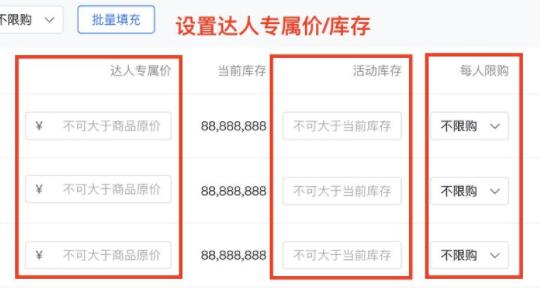
上面就是小编为大家带来的抖店在哪设置佣金的全部内容,希望对大家能够有所帮助哦。
以上是抖店在哪设置佣金-抖店设置佣金的方法的详细内容。更多信息请关注PHP中文网其他相关文章!
声明:
本文转载于:pcsoft.com。如有侵权,请联系admin@php.cn删除

